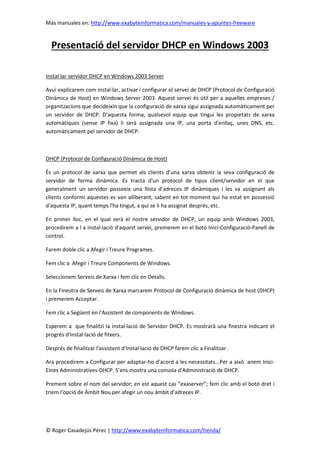
Presentació del servidor DHCP per Windows 2003
- 1. Más manuales en: http://www.exabyteinformatica.com/manuales-y-apuntes-freeware © Roger Casadejús Pérez | http://www.exabyteinformatica.com/tienda/ Presentació del servidor DHCP en Windows 2003 Instal·lar servidor DHCP en Windows 2003 Server Avui explicarem com instal·lar, activar i configurar el servei de DHCP (Protocol de Configuració Dinàmica de Host) en Windows Server 2003. Aquest servei és útil per a aquelles empreses / organitzacions que decideixin que la configuració de xarxa sigui assignada automàticament per un servidor de DHCP. D'aquesta forma, qualsevol equip que tingui les propietats de xarxa automàtiques (sense IP fixa) li serà assignada una IP, una porta d'enllaç, unes DNS, etc. automàticament pel servidor de DHCP. DHCP (Protocol de Configuració Dinàmica de Host) És un protocol de xarxa que permet als clients d’una xarxa obtenir la seva configuració de servidor de forma dinàmica. Es tracta d'un protocol de tipus client/servidor en el que generalment un servidor posseeix una llista d'adreces IP dinàmiques i les va assignant als clients conformi aquestes es van alliberant, sabent en tot moment qui ha estat en possessió d'aquesta IP, quant temps l'ha tingut, a qui se li ha assignat després, etc. En primer lloc, en el qual serà el nostre servidor de DHCP, un equip amb Windows 2003, procedirem a l a instal·lació d'aquest servei, premerem en el botó Inici-Configuració-Panell de control. Farem doble clic a Afegir i Treure Programes. Fem clic a Afegir i Treure Components de Windows. Seleccionem Serveis de Xarxa i fem clic en Detalls. En la Finestra de Serveis de Xarxa marcarem Protocol de Configuració dinàmica de host (DHCP) i premerem Acceptar. Fem clic a Següent en l'Assistent de components de Windows. Esperem a que finalitzi la instal·lació de Servidor DHCP. Es mostrarà una finestra Indicant el progrés d'Instal·lació de fitxers. Després de finalitzar l'assistent d'Instal·lació de DHCP farem clic a Finalitzar. Ara procedirem a Configurar per adaptar-ho d'acord a les necessitats...Per a això anem Inici- Eines Administratives-DHCP. S’ens mostra una consola d'Administració de DHCP. Prement sobre el nom del servidor; en est aquest cas “exaserver”; fem clic amb el botó dret i triem l'opció de Àmbit Nou per afegir un nou àmbit d'adreces IP.
- 2. Más manuales en: http://www.exabyteinformatica.com/manuales-y-apuntes-freeware © Roger Casadejús Pérez | http://www.exabyteinformatica.com/tienda/ Apareixerà la finestra de l'Assistent d'Àmbit Nou que ens ajudarà a establir un àmbit nou per distribuir les adreces IP als equips de la nostra xarxa. Afegirem un nom per identificar l'àmbit, en aquest cas es diu “EXASERV_DHCP” i una descripció. Indicarem l'interval d'adreces IP per al nostre àmbit, serà el que s'utilitzi per assignar direccions als equips clients. En el nostre cas hem reservat les 20 primeres adreces per als servidors Amb la qual cosa l'interval serà: 192.168.1.20 (inicial) a 192.168.1.130 (final). Amb aquesta configuració, les IPs que s’els assignaran als equips clients començaran des de la 192.168.1.20 fins la 192.168.1.130 Es poden afegir exclusions, que són adreces o intervals d'adreces que no s’oferiran perquè ja està establerta en algun servidor. Per aquesta pràctica s'ometen aquests passos, ja que no hi hauran exclusions. També podrem indicar la durada mínima de la concessió de l'adreça IP. Quan a un equip client se li ha assignat una IP en una data determinada, s’especifica quant temps pot utilitzar un client una adreça IP d'aquest àmbit. En la pràctica no es configuren adreces IP dels enrutadors, servidors DNS i configuració WINS per a aquest àmbit, només seleccionem Configuraré aquestes opcions més tard-Següent. Finalitzem l'Assistent de nou àmbit que es va crear. Fem clic a Finalitzar. Es té ja configurat el servidor DHCP. Tenim el nom del servidor, l’Àmbit que es va crear i dins d'aquest àmbit estan varies opcions com: conjunt d'adreces, concessions de direccions, reserves i opcions d'Àmbit. Fins ara es té ja configurat el Servidor DHCP, el següent és tenir configurat els nostres clients, per a això tenim els clients amb el sistema operatiu de Windows, i s'ha de verificar que la manera en què obtinguin l'adreça IP sigui de forma dinàmica. Per això, ens situarem en “Connexions de Xarxa” i farem clic amb el botó dret i després clic en Propietats. Seleccionem “Protocol d'Internet (TCP/IP)” i fem clic en Propietats. Seleccionem Obtenir una adreça IP automàticament i Obtenir l'adreça del servidor DNS automàticament- Acceptar. I és asi com es configura en el client perquè obtingui una adreça IP automàtica proporcionada pel servidor DHCP. Per verificar l'adreça IP que el servidor ha proporcionat procedim al següent. Ens col·locarem en “Inici”-“Executar” per obrir la finestra d'executar. Executem el comandament “cmd” per obrir la finestra de línia de comandaments. Escrivim ipconfig / all per veure totes les configuracions de xarxa que té el client. Ens fixem
- 3. Más manuales en: http://www.exabyteinformatica.com/manuales-y-apuntes-freeware © Roger Casadejús Pérez | http://www.exabyteinformatica.com/tienda/ en la configuració de Xarxa local. L'adreça IP que es va assignar al client és: 192.168.1.100. S'observa també el Servidor DHCP que és l'adreça IP 192.168.1.10 que és l'adreça del servidor DHCP dins de la xarxa. El rang de direccions del servidor comença des de 192.168.1.120. Aquesta adreça IP es troba dins del rang especificat. Amb la qual cosa el servidor de DHCP li ha assignat la primera IP disponible de l'interval indicat (192.168.1.120). En Concessió d'adreces de la configuració de DHCP podrem observar l'assignació d'IP, la caducidad de la cessió, la IP i el nom de l'equip. Això és tot, ja tenim un servidor DHCP en Windows 2003 Server funcionant la mar de bé i per estacions de treball, ens estalviarem la feina d’haver de configurar IP’s, portes d’enllaç, DNS i WINS.
